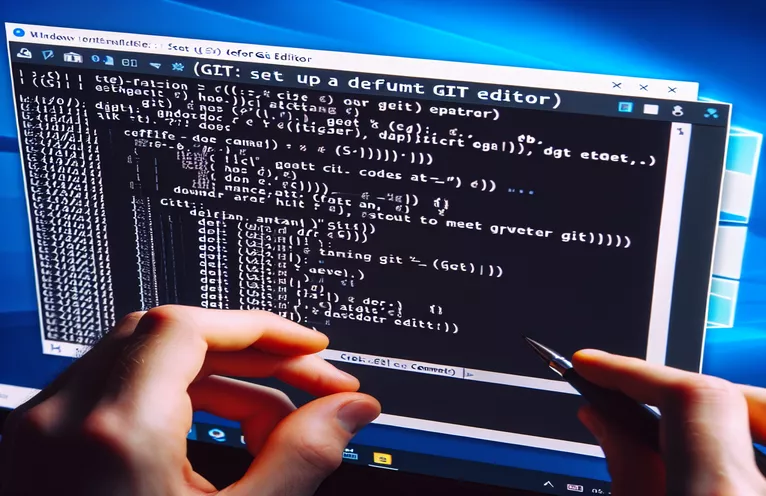Darba sākšana ar Git redaktoriem
Strādājot ar Git operētājsistēmā Windows, pareiza teksta redaktora izvēle ir ļoti svarīga vienmērīgai darbplūsmai. Neatkarīgi no tā, vai izvēlaties VIM, Visual Studio Code, WordPad vai Notepad, katrs redaktors piedāvā unikālas funkcijas un pieredzi.
Šajā rokasgrāmatā mēs izpētīsim, kā šos redaktorus iestatīt kā Git noklusējuma redaktorus, un apspriedīsim to atšķirības. Beigās jūs zināt, kurš redaktors ir ideāla izvēle iesācējiem, kuri izmanto Git.
| Komanda | Apraksts |
|---|---|
| git config --global core.editor "code --wait" | Iestata Visual Studio kodu kā noklusējuma Git redaktoru un gaida, līdz redaktors tiks aizvērts, pirms turpināt. |
| git config --global core.editor "vim" | Iestata VIM kā noklusējuma Git redaktoru. |
| git config --global core.editor "notepad" | Iestata Notepad kā noklusējuma Git redaktoru. |
| git config --global core.editor "wordpad" | Iestata WordPad kā noklusējuma Git redaktoru. |
| git config --global -e | Konfigurētajā noklusējuma redaktorā tiek atvērts globālais Git konfigurācijas fails. |
Git noklusējuma redaktoru iestatīšana operētājsistēmā Windows
Iepriekš sniegtie skripti parāda, kā konfigurēt dažādus teksta redaktorus kā Git noklusējuma redaktoru operētājsistēmā Windows. Komanda git config --global core.editor "code --wait" iestata Visual Studio kodu kā noklusējuma Git redaktoru, nodrošinot, ka redaktors gaida, līdz lietotājs to aizver, pirms tiek turpināta nākamā Git komanda. Tāpat komanda git config --global core.editor "vim" konfigurē VIM kā noklusējuma redaktoru, kamēr git config --global core.editor "notepad" un git config --global core.editor "wordpad" iestatiet Notepad un WordPad attiecīgi kā noklusējuma redaktorus.
Komanda git config --global -e tiek izmantots, lai pārbaudītu, vai noklusējuma redaktors ir iestatīts pareizi. Kad tas tiek izpildīts, konfigurētajā noklusējuma redaktorā tiek atvērts globālais Git konfigurācijas fails. Šīs konfigurācijas ir būtiskas tādiem uzdevumiem kā apstiprināšanas ziņojumu rakstīšana un interaktīvu atjaunošanas darbību veikšana. Šo komandu izpratne palīdz izvēlēties pareizo redaktoru, pamatojoties uz lietotāja vēlmēm un pieredzes līmeni, nodrošinot vienmērīgu un efektīvu darbplūsmu ar Git.
Visual Studio koda iestatīšana kā Git redaktors
Komandrindas izmantošana sistēmā Windows
git config --global core.editor "code --wait"# This command sets Visual Studio Code as the default Git editor# Test the setup by running the following commandgit config --global -e# This should open the Git config file in Visual Studio Code
VIM konfigurēšana kā noklusējuma Git redaktors
Komandrindas izmantošana sistēmā Windows
git config --global core.editor "vim"# This command sets VIM as the default Git editor# Test the setup by running the following commandgit config --global -e# This should open the Git config file in VIM
Notepad iestatīšana kā Git redaktors
Komandrindas izmantošana sistēmā Windows
git config --global core.editor "notepad"# This command sets Notepad as the default Git editor# Test the setup by running the following commandgit config --global -e# This should open the Git config file in Notepad
WordPad konfigurēšana kā Git redaktors
Komandrindas izmantošana sistēmā Windows
git config --global core.editor "wordpad"# This command sets WordPad as the default Git editor# Test the setup by running the following commandgit config --global -e# This should open the Git config file in WordPad
Pareizā Git redaktora izvēle iesācējiem
Izvēloties Git noklusējuma redaktoru, iesācējiem jāņem vērā katra redaktora lietošanas vienkāršība un funkcionalitāte. Visual Studio Code ir ļoti ieteicams lietotājdraudzīgā interfeisa, plašās dokumentācijas un jaudīgo paplašinājumu dēļ. Tas ir īpaši izdevīgi tiem, kas jau ir iepazinušies ar IDE. Notepad un WordPad ir vienkāršākas alternatīvas, kas piemērotas lietotājiem, kuri dod priekšroku pamata teksta redaktoram bez papildu funkcijām.
No otras puses, VIM ir spēcīgs teksta redaktors ar strauju mācīšanās līkni. To iecienījuši pieredzējuši lietotāji, kuri novērtē tā efektivitāti un plašo komandu kopu. Iesācējiem sākotnēji VIM varētu būt izaicinājums, taču ilgtermiņā tā apgūšana var būt izdevīga. Šo atšķirību izpratne palīdz iesācējiem pieņemt apzinātu lēmumu, pamatojoties uz viņu komforta līmeni un vajadzībām.
Bieži uzdotie jautājumi par Git redaktoru iestatīšanu
- Kā iestatīt Visual Studio kodu kā noklusējuma Git redaktoru?
- Izmantojiet komandu git config --global core.editor "code --wait" lai iestatītu Visual Studio kodu kā noklusējuma Git redaktoru.
- Kāda ir komanda, lai iestatītu VIM kā noklusējuma Git redaktoru?
- Izmantojiet komandu git config --global core.editor "vim" lai iestatītu VIM kā noklusējuma Git redaktoru.
- Kā es varu konfigurēt Notepad kā savu Git redaktoru?
- Iestatiet Notepad kā noklusējuma Git redaktoru, izmantojot komandu git config --global core.editor "notepad".
- Vai ir iespējams izmantot WordPad kā noklusējuma Git redaktoru?
- Jā, varat iestatīt WordPad kā noklusējuma Git redaktoru, izmantojot git config --global core.editor "wordpad".
- Kā pārbaudīt, vai mans noklusējuma Git redaktors ir iestatīts pareizi?
- Palaidiet komandu git config --global -e lai atvērtu Git konfigurācijas failu noklusējuma redaktorā, lai pārbaudītu iestatīšanu.
- Kurš redaktors ir vislabākais iesācējiem, kuri izmanto Git?
- Visual Studio Code bieži tiek ieteikts iesācējiem tā lietotājam draudzīgā interfeisa un funkciju dēļ.
- Kāpēc daži lietotāji varētu dot priekšroku VIM, nevis citiem redaktoriem?
- Pieredzējuši lietotāji var dot priekšroku VIM tā efektivitātei un jaudīgajai komandu kopai, neskatoties uz tā stāvo mācīšanās līkni.
- Vai es varu vēlāk mainīt savu noklusējuma Git redaktoru?
- Jā, jūs varat mainīt savu noklusējuma Git redaktoru jebkurā laikā, izmantojot atbilstošo git config --global core.editor komandu.
Pēdējās domas par Git redaktora izvēli
Pareizā Git noklusējuma redaktora izvēle ir atkarīga no jūsu komforta līmeņa un īpašajām vajadzībām. Visual Studio Code izceļas iesācējiem, pateicoties tā intuitīvajam interfeisam un spēcīgajām funkcijām. Lai gan VIM ir spēcīgs, tā stāvā mācīšanās līkne var atturēt dažus jaunus lietotājus. Vienkāršāki redaktori, piemēram, Notepad un WordPad, ir piemēroti pamata lietošanai, taču tiem trūkst papildu funkcionalitātes. Izprotot katra redaktora plusus un mīnusus, varat izvēlēties to, kas vislabāk atbilst jūsu darbplūsmai, nodrošinot vienmērīgāku un efektīvāku Git pieredzi.